PEUGEOT 4007 2012 Instruksjoner for bruk (in Norwegian)
Manufacturer: PEUGEOT, Model Year: 2012, Model line: 4007, Model: PEUGEOT 4007 2012Pages: 236, PDF Size: 17.64 MB
Page 181 of 236
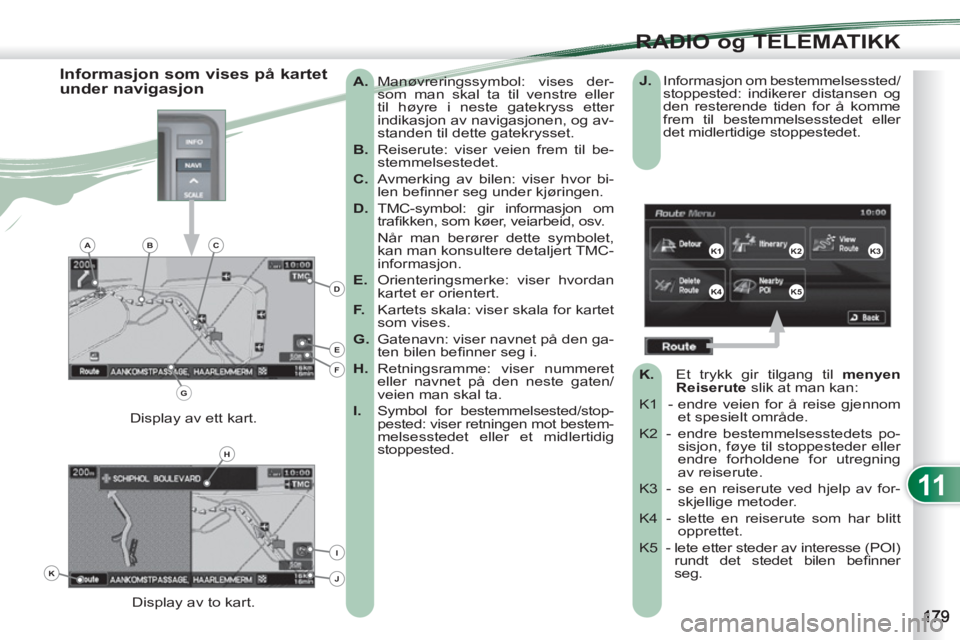
11
RADIO og TELEMATIKK
A.
Manøvreringssymbol: vises der-
som man skal ta til venstre eller
til høyre i neste gatekryss etter
indikasjon av navigasjonen, og av-
standen til dette gatekrysset.
B.
Reiserute: viser veien frem til be-
stemmelsestedet.
C.
Avmerking av bilen: viser hvor bi-
len befi nner seg under kjøringen.
D.
TMC-symbol: gir informasjon om
trafi kken, som køer, veiarbeid, osv.
Når man berører dette symbolet,
kan man konsultere detaljert TMC-
informasjon.
E.
Orienteringsmerke: viser hvordan
kartet er orientert.
F.
Kartets skala: viser skala for kartet
som vises.
G.
Gatenavn: viser navnet på den ga-
ten bilen befi nner seg i.
H.
Retningsramme: viser nummeret
eller navnet på den neste gaten/
veien man skal ta.
I.
Symbol for bestemmelsested/stop-
pested: viser retningen mot bestem-
melsesstedet eller et midlertidig
stoppested.
Display av to kart. Display av ett kart.
Informasjon som vises på kartet
under navigasjon
J.
Informasjon om bestemmelsessted/
stoppested: indikerer distansen og
den resterende tiden for å komme
frem til bestemmelsesstedet eller
det midlertidige stoppestedet.
K.
Et trykk gir tilgang til menyen
Reiserute
slik at man kan:
K1 - endre veien for å reise gjennom
et spesielt område.
K2 - endre bestemmelsesstedets po-
sisjon, føye til stoppesteder eller
endre forholdene for utregning
av reiserute.
K3 - se en reiserute ved hjelp av for-
skjellige metoder.
K4 - slette en reiserute som har blitt
opprettet.
K5 - lete etter steder av interesse (POI)
rundt det stedet bilen befi nner
seg.
K1K2K3
K4K5
K
H
E
F
BCA
D
G
I
J
Page 182 of 236
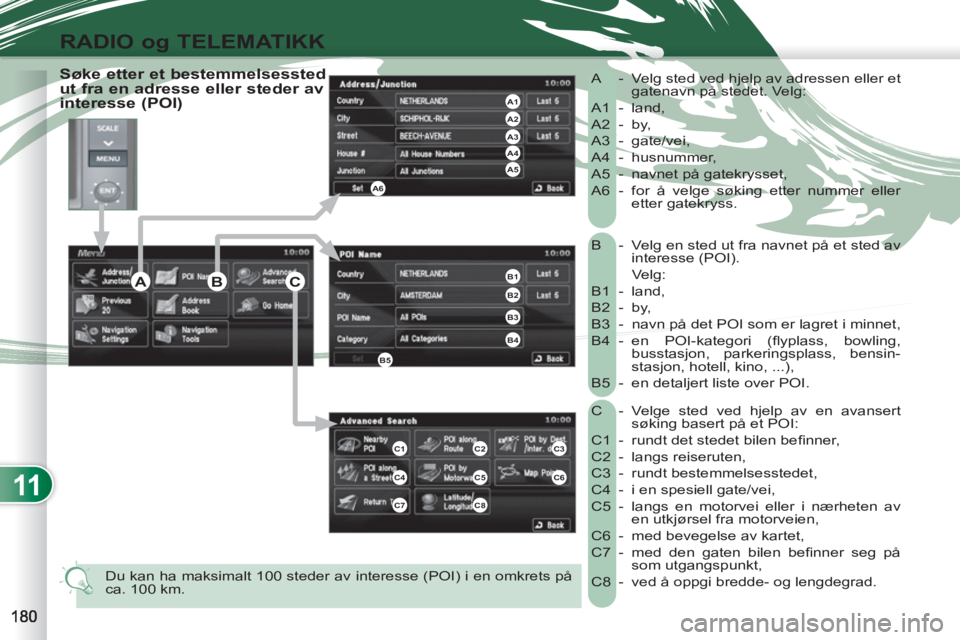
11
RADIO og TELEMATIKK
B - Velg en sted ut fra navnet på et sted av
interesse (POI).
Velg:
B1 - land,
B2 - by,
B3 - navn på det POI som er lagret i minnet,
B4 - en POI-kategori (fl yplass, bowling,
busstasjon, parkeringsplass, bensin-
stasjon, hotell, kino, ...),
B5 - en detaljert liste over POI.
C - Velge sted ved hjelp av en avansert
søking basert på et POI:
C1 - rundt det stedet bilen befi nner,
C2 - langs reiseruten,
C3 - rundt bestemmelsesstedet,
C4 - i en spesiell gate/vei,
C5 - langs en motorvei eller i nærheten av
en utkjørsel fra motorveien,
C6 - med bevegelse av kartet,
C7 - med den gaten bilen befi nner seg på
som utgangspunkt,
C8 - ved å oppgi bredde- og lengdegrad. A - Velg sted ved hjelp av adressen eller et
gatenavn på stedet. Velg:
A1 - land,
A2 - by,
A3 - gate/vei,
A4 - husnummer,
A5 - navnet på gatekrysset,
A6 - for å velge søking etter nummer eller
etter gatekryss.
Du kan ha maksimalt 100 steder av interesse (POI) i en omkrets på
ca. 100 km.
Søke etter et bestemmelsessted
ut fra en adresse eller steder av
interesse (POI)
C3
C6
ABC
A4
A3
A2
A1
A6
A5
B1
B2
B3
B4
B5
C1C2
C4C5
C7C8
Page 183 of 236
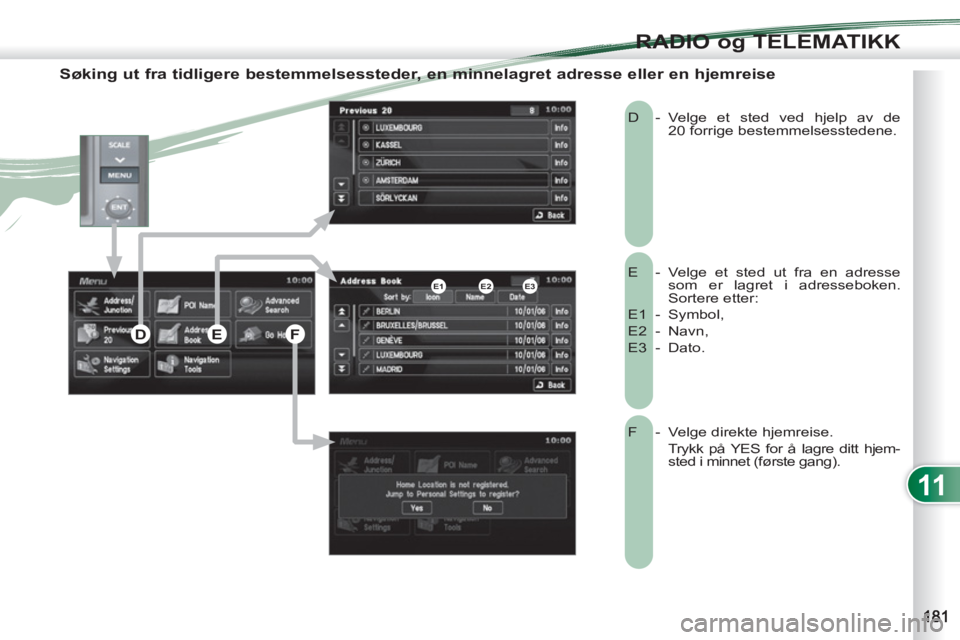
11
RADIO og TELEMATIKK
Søking ut fra tidligere bestemmelsessteder, en minnelagret adresse eller en hjemreise
E - Velge et sted ut fra en adresse
som er lagret i adresseboken.
Sortere etter:
E1 - Symbol,
E2 - Navn,
E3 - Dato. D - Velge et sted ved hjelp av de
20 forrige bestemmelsesstedene.
F - Velge direkte hjemreise.
Trykk på YES for å lagre ditt hjem-
sted i minnet (første gang). E2E1E3
DEF
Page 184 of 236
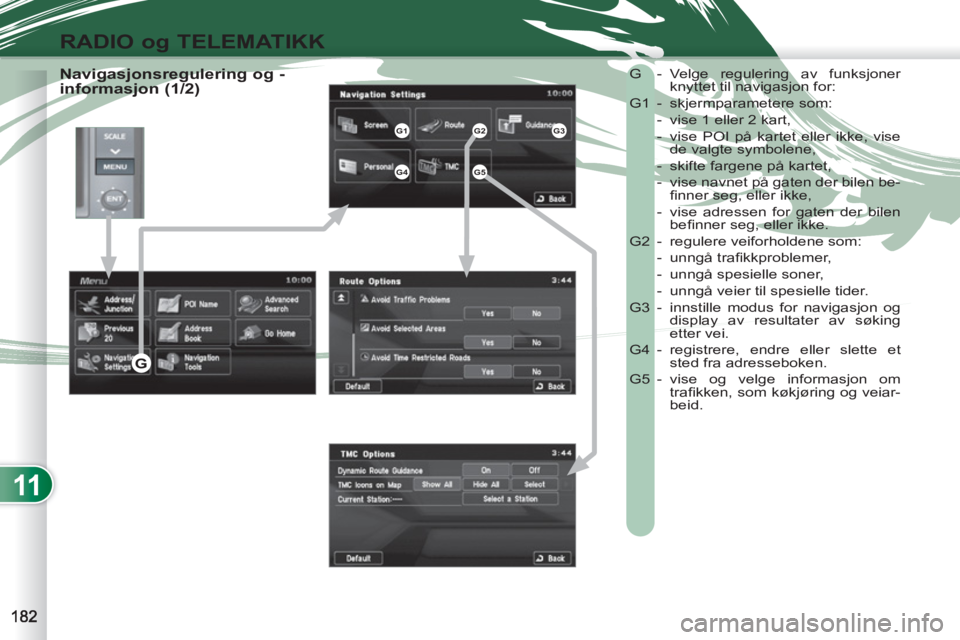
11
RADIO og TELEMATIKK
Navigasjonsregulering og -
informasjon (1/2) G - Velge regulering av funksjoner
knyttet til navigasjon for:
G1 - skjermparametere som:
- vise 1 eller 2 kart,
- vise POI på kartet eller ikke, vise
de valgte symbolene,
- skifte fargene på kartet,
- vise navnet på gaten der bilen be-
fi nner seg, eller ikke,
- vise adressen for gaten der bilen
befi nner seg, eller ikke.
G2 - regulere veiforholdene som:
- unngå trafi kkproblemer,
- unngå spesielle soner,
- unngå veier til spesielle tider.
G3 - innstille modus for navigasjon og
display av resultater av søking
etter vei.
G4 - registrere, endre eller slette et
sted fra adresseboken.
G5 - vise og velge informasjon om
trafi kken, som køkjøring og veiar-
beid.
G1G2G3
G4G5
G
Page 185 of 236
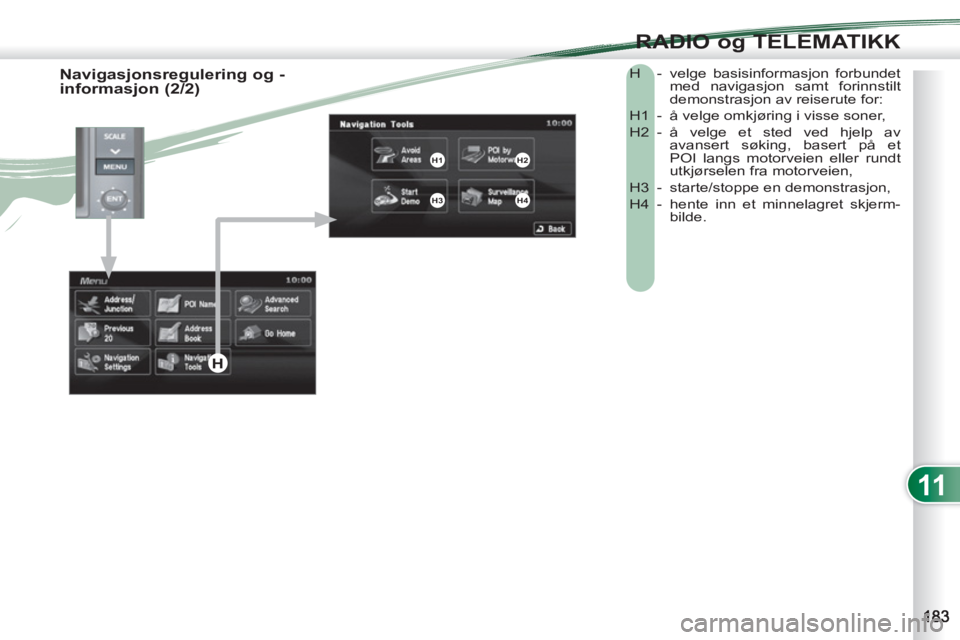
11
RADIO og TELEMATIKK
H - velge basisinformasjon forbundet
med navigasjon samt forinnstilt
demonstrasjon av reiserute for:
H1 - å velge omkjøring i visse soner,
H2 - å velge et sted ved hjelp av
avansert søking, basert på et
POI langs motorveien eller rundt
utkjørselen fra motorveien,
H3 - starte/stoppe en demonstrasjon,
H4 - hente inn et minnelagret skjerm-
bilde.
Navigasjonsregulering og -
informasjon (2/2)
H1H2
H3H4
H
Page 186 of 236
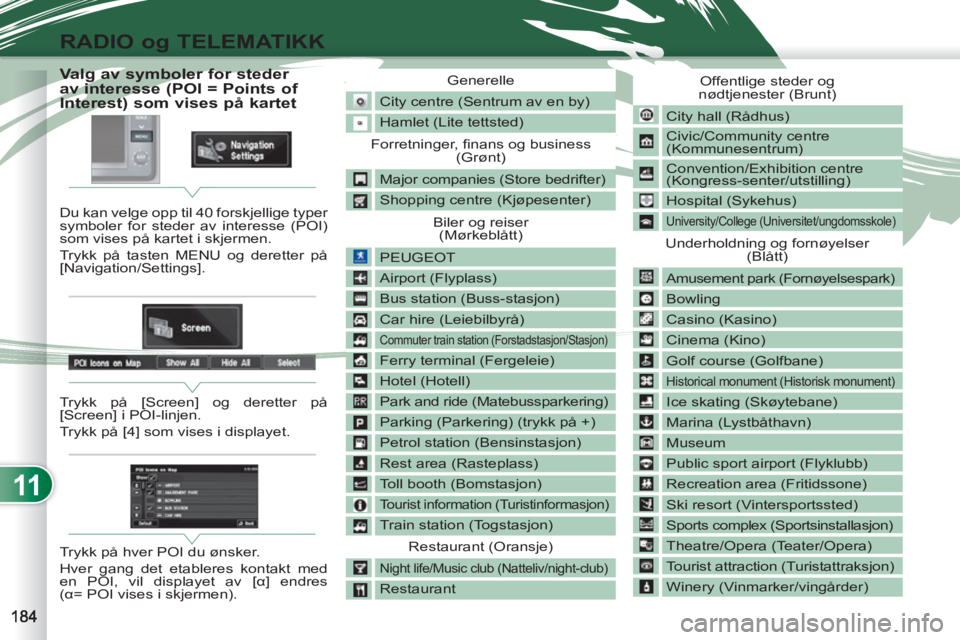
11
RADIO og TELEMATIKK
Valg av symboler for steder
av interesse (POI = Points of
Interest) som vises på kartet
Du kan velge opp til 40 forskjellige typer
symboler for steder av interesse (POI)
som vises på kartet i skjermen.
Trykk på tasten MENU og deretter på
[Navigation/Settings].
Trykk på [Screen] og deretter på
[Screen] i POI-linjen.
Trykk på [4] som vises i displayet.
Trykk på hver POI du ønsker.
Hver gang det etableres kontakt med
en POI, vil displayet av [α] endres
(α= POI vises i skjermen). Generelle
City centre (Sentrum av en by)
Hamlet (Lite tettsted)
Forretninger, fi nans og business
(Grønt)
Major companies (Store bedrifter)
Shopping centre (Kjøpesenter)
Biler og reiser
(Mørkeblått)
PEUGEOT
Airport (Flyplass)
Bus station (Buss-stasjon)
Car hire (Leiebilbyrå)
Commuter train station (Forstadstasjon/Stasjon)
Ferry terminal (Fergeleie)
Hotel (Hotell)
Park and ride (Matebussparkering)
Parking (Parkering) (trykk på +)
Petrol station (Bensinstasjon)
Rest area (Rasteplass)
Toll booth (Bomstasjon)
Tourist information (Turistinformasjon)
Train station (Togstasjon)
Restaurant (Oransje)
Night life/Music club (Natteliv/night-club)
Restaurant Offentlige steder og
nødtjenester (Brunt)
City hall (Rådhus)
Civic/Community centre
(Kommunesentrum)
Convention/Exhibition centre
(Kongress-senter/utstilling)
Hospital (Sykehus)
University/College (Universitet/ungdomsskole)
Underholdning og fornøyelser
(Blått)
Amusement park (Fornøyelsespark)
Bowling
Casino (Kasino)
Cinema (Kino)
Golf course (Golfbane)
Historical monument (Historisk monument)
Ice skating (Skøytebane)
Marina (Lystbåthavn)
Museum
Public sport airport (Flyklubb)
Recreation area (Fritidssone)
Ski resort (Vintersportssted)
Sports complex (Sportsinstallasjon)
Theatre/Opera (Teater/Opera)
Tourist attraction (Turistattraksjon)
Winery (Vinmarker/vingårder)
Page 187 of 236
![PEUGEOT 4007 2012 Instruksjoner for bruk (in Norwegian) 11
RADIO og TELEMATIKK
Trykk på
Forklaringer Resultat
Trykk på tasten MENU.
Trykk på [Address/Junction].
Trykk på [Country] og tast inn navnet på landet ved hjelp av føletastatur PEUGEOT 4007 2012 Instruksjoner for bruk (in Norwegian) 11
RADIO og TELEMATIKK
Trykk på
Forklaringer Resultat
Trykk på tasten MENU.
Trykk på [Address/Junction].
Trykk på [Country] og tast inn navnet på landet ved hjelp av føletastatur](/img/29/76791/w960_76791-186.png)
11
RADIO og TELEMATIKK
Trykk på
Forklaringer Resultat
Trykk på tasten MENU.
Trykk på [Address/Junction].
Trykk på [Country] og tast inn navnet på landet ved hjelp av føletastaturet.
Når en bokstav i landet er tastet inn, vil det gjenkjennes minst 5 land, og du
kan da velge landet i listen som vises. Hvis ikke, trykk på [List].
Du kan velge en av de 5 landene som nylig er valgt ved å trykke
på [Last 5] i linjen "Country".
Trykk på [City] og deretter på [Keyboard] og tast inn navnet på byen ved
hjelp av føletastaturet.
Når en bokstav i byen er tastet inn, vil det gjenkjennes minst 5 byer, og du
kan da velge byen i listen som vises. Hvis ikke, trykk på [List].
Du kan også velge byen ved hjelp av postnummeret.
Trykk på [Post Code] og tast inn nummeret.
Du kan velge en av de 5 byene som nylig er valgt ved å trykke på
[Last 5] i linjen "City".
Taste inn en adresse og aktivere guidingen (1/2)
Page 188 of 236
![PEUGEOT 4007 2012 Instruksjoner for bruk (in Norwegian) 11
RADIO og TELEMATIKK
Taste inn en adresse og aktivere guidingen (2/2)
Trykk på
Forklaringer
Resultat
Trykk på [Street] og tast inn gatenavnet ved hjelp av føletastaturet.
Når PEUGEOT 4007 2012 Instruksjoner for bruk (in Norwegian) 11
RADIO og TELEMATIKK
Taste inn en adresse og aktivere guidingen (2/2)
Trykk på
Forklaringer
Resultat
Trykk på [Street] og tast inn gatenavnet ved hjelp av føletastaturet.
Når](/img/29/76791/w960_76791-187.png)
11
RADIO og TELEMATIKK
Taste inn en adresse og aktivere guidingen (2/2)
Trykk på
Forklaringer
Resultat
Trykk på [Street] og tast inn gatenavnet ved hjelp av føletastaturet.
Når en bokstav i gatenavnet er tastet inn, dersom systemet kjenner igjen
minst 5 gater, kan du velge gaten i en liste som vises. Hvis ikke, trykk på
[List].
Trykk på [House #] og tast inn nummeret for huset ved hjelp av
føletastaturet.
Du kan taste inn navnet på et gatekryss i stedet for
nummeret i gaten. Trykk på [Junction] og velg navn i listen
som vises.
Dette oppnår du når all informasjon er lagt inn:
Dersom du aksepterer informasjonen som gis, trykk på [Set]. Hvis ikke,
trykk på en av knappene for å korrigere.
Trykk på [Start] for å lansere navigasjonen.
/
Page 189 of 236
![PEUGEOT 4007 2012 Instruksjoner for bruk (in Norwegian) 11
RADIO og TELEMATIKK
Trykk på
Forklaringer Resultat
Trykk på [Route].
Trykk på [Show New Route].
Systemet foreslå en omkjøring (dynamisk guiding).
Trykk på [Return] for å ko PEUGEOT 4007 2012 Instruksjoner for bruk (in Norwegian) 11
RADIO og TELEMATIKK
Trykk på
Forklaringer Resultat
Trykk på [Route].
Trykk på [Show New Route].
Systemet foreslå en omkjøring (dynamisk guiding).
Trykk på [Return] for å ko](/img/29/76791/w960_76791-188.png)
11
RADIO og TELEMATIKK
Trykk på
Forklaringer Resultat
Trykk på [Route].
Trykk på [Show New Route].
Systemet foreslå en omkjøring (dynamisk guiding).
Trykk på [Return] for å komme tilbake til forrige skjermbilde.
Systemet ber deg bekrefte omkjøringen, eller ikke.
Trykk på [Yes] for å bekrefte valget. Systemet viser omkjøringen.
Trykk på [No] dersom du ikke ønsker å registrere denne omkjøringen.
Trafikkinformasjon
Under navigasjonen gir systemet deg
informasjon om trafi kken i sanntid.
Systemet kan da foreslå en omkjøring
dersom den dynamiske guidingen har
blitt aktivert. Dette gjøres ved å trykke
på tasten MENU, [Navigation Settings]
og [TMC].
Page 190 of 236

11
RADIO og TELEMATIKK
AUDIO-VIDEO AUDIO-VIDEO
Hva er RDS-systemet?
RDS-oppfølging av stasjoner
Tr afi kkinformasjon
Radioen din kontrollerer og vel-
ger automatisk den beste fre-
kvensen for den radiostasjonen
du lytter til (dersom denne stasjonen
sender på fl ere sendere eller fl ere fre-
kvenser).
En radiofrekvens dekker ca. 50 km. Når
stasjonen går over fra én frekvens til en
annen under reisen, vil lyden bli borte
et kort øyeblikk.
Dersom du befi nner deg i et område der
radiostasjonen du lytter til ikke har fl ere
frekvenser, kan du nøytralisere den au-
tomatiske oppfølgingen av frekvenser.
Radio, RDS, AF, REG, TP, PTY
Radio Data System-funksjonen
(RDS) på FM-båndet gjør det
mulig å:
- lytte til samme stasjon selv om bi-
len kjører gjennom fl ere regioner
(på den betingelse at senderne til
denne stasjonen dekker den sonen
man kjører gjennom),
- ta inn trafi kkinformasjonsmeldinger,
- se navnet på stasjonen, osv. i dis-
playet...
De aller fl este FM-stasjoner benytter
seg av RDS-systemet.
Disse stasjonene sender andre data
enn kun radioprogrammene.
Denne typen data som sendes ut, gjør
det mulig for deg å få tilgang til diverse
funksjoner som for eksempel display av
navnet på stasjonen, tilgang til trafi kkin-
formasjon eller automatisk oppfølging
av stasjon.
Denne funksjonen gjør det mulig for deg
å lytte til samme stasjon takket være
oppfølging av stasjonens frekvens etter
hvert som bilen forfl ytter seg. Men man
bør være oppmerksom på at i visse tilfel-
ler kan ikke frekvensen følges opp over
alt. Dersom en radiostasjon ikke dekker
hele landet, vil man på enkelte steder
ikke kunne ta inn denne stasjonen. Trafi kkprogramfunksjonen (TP)
brukes til å ta inn automatisk en
stasjon når denne sender ut en
trafi kkinformasjon.
Radiostasjonen eller den andre lydkil-
den du lytter til vil da automatisk settes
på pause.
Når trafi kkinformasjonen er over, vil
systemet automatisk gå tilbake til den
radiostasjonen eller den lydkilden det
ble lyttet til før trafi kkinformasjonen.
Regional oppfølging
Visse stasjoner er organisert i
nettverk.
I de forskjellige regionene sen-
der disse stasjonene enten forskjellige
eller felles programmer.
Du kan foreta oppfølging av:
- stasjonen regionalt,
- stasjonen over hele nettverket, med
muligheten til å lytte til et annet
program.
Programtyper
Visse stasjoner gir deg mulighe-
ten til å prioritere programmer
med et spesielt tema som:
NEWS, AFFAIRS, INFOS, SPORT, EDUCATE,
DRAMA, CULTURE, SCIENCE, VARIED,
POP M, ROCK M, EASY M, LIGHT M,
CLASSICS, OTHER M, WEATHER, FINANCE,
CHILDREN, SOCIAL, RELIGION, PHONE IN,
TRAVEL, LEISURE, JAZZ, COUNTRY,
NATION M, OLDIES, FOLK M, DOCUMENT.